노마드 콘텐츠 랩
@nomadclmaster2463
수강생
2,576
수강평
245
강의 평점
4.8
Noamd Contents Lab(노마드 콘텐츠 랩)은 오랜 기간 다양한 분야에서 IT 관련 업무들을 수행하며 얻은 경험과 지식을 콘텐츠로 만들어 많은 분들과 공유하고 있습니다. :)
강의
수강평
- [2025 리뉴얼] 스스로 구축하는 AWS 클라우드 인프라 - 기본편
- [2025 리뉴얼] 스스로 구축하는 AWS 클라우드 인프라 - 기본편
게시글
질문&답변
efs를 쓰는데 s3도 쓰는 이유가 궁금합니다.
안녕하세요 정호원님,1. 정적 콘텐츠를 EFS가 아닌 S3로 사용하는 이유EFS는 EC2나 Lambda와 같은 컴퓨팅 리소스에서 파일 시스템처럼 접근하는 내부 공유 스토리지인 반면에, S3는 사용자에게 정적 파일을 직접 배포하기 위한 객체 스토리지입니다.그리고 S3는 HTTP 또는 HTTPS로 바로 접근할 수 있어 서버를 거치지 않고 정적 콘텐츠를 직접 제공할 수 있고, CloudFront와 연동하면 캐싱, 인증서 관리, 자동 확장까지 지원되어 대규모 트래픽에도 안정적입니다.반면에 EFS는 NFS 기반으로 EC2에 마운트해야 접근할 수 있고, 요청이 많을수록 병목 현상이 생길 수 있습니다.그래서 정적 콘텐츠는 S3+CloudFront 구조로 많이 사용합니다. 2. 대용량 콘텐츠를 다룰 때 S3와 EFS 비용기본적으로 S3가 EFS보다 단가가 낮기 때문에 비용적으로 유리합니다.그리고 S3는 CloudFront 캐시를 활용하면 외부 트래픽 비용도 크게 절감되지만, EFS는 처리량에 따라 추가 과금이 발생해서 정적 콘텐츠처럼 읽기 요청이 많은 워크로드에서는 오히려 비용이 크게 증가할 수 있습니다.그래서 대용량 정적 콘텐츠를 다룰 때는 S3가 비용 측면에서 효과적입니다.
- 0
- 1
- 30
질문&답변
Web Application Firewall (WAF)
안녕하세요 장석진님,이번 실습에서는 WAF까지 적용하지는 않을 것이기 때문에 2번 [Do not enable security protections]을 선택하시면 됩니다.아울러, 강의 영상의 콘솔 화면이 변경 전 콘솔 화면이라 메뉴/옵션 구성이 조금 다른 점 양해 부탁드립니다. 🙇♂지금 최신 영상으로 열심히 작업 중인데, 빠른 시간 내 리뉴얼 영상으로 안내 드릴 예정입니다! 🙂
- 0
- 2
- 105
질문&답변
route table 또는 다른 방법으로 destination이 URL인 경우 route설정에 대한 문의
안녕하세요 jsenieun님,1. AWS의 Route table을 IP 주소 범위로만 라우팅을 처리할 수 있기 때문에 질문에 기재해주신 것처럼 해당 SaaS의 URL에 대한 공인 IP를 Route table에 설정해주거나 Public subnet의 EC2에 프록시 서버를 두고 URL을 해석하고 라우팅을 처리하는 방법을 생각해볼 수 있을 것 같습니다.2. 질문에 기재해주신 것처럼 Route table에 0.0.0.0/0에 대하여 TGW로 설정하면 되는데, 이렇게 설정하면 SaaS에 대한 트래픽뿐만 아니라 모든 외부 트래픽이 TGW로 이동하는 구성이라는 점 인지해주시면 좋겠습니다.3. Seoul region으로만 트래픽을 보내도록 설정하는 것은 이론상 가능하지만 여러개의 IP 대역을 Route table에 설정해야 하기 때문에 복잡하고 어려워질 수 있습니다.팁) 제 답변이 도움이 되셨기를 바라며, 위와 관련된 내용들을 페이스북의 AWS 유저그룹이나 커뮤니티에도 올려보시면 더 다양하고 심도 있는 방법들을 얻으실 수 있을 것으로 생각됩니다! 😊
- 0
- 2
- 112
질문&답변
다른 VPC를 TGW로 경유하여 Public망 접근 문의
안녕하세요 jsenieun님,AWS의 Transit gateway는 Private IP 트래픽만 처리할 수 있도록 설계되어 있기 때문에 트래픽이 Transit gateway를 통해 Public IP로 직접 나가는 것은 기본적으로 지원되지 않습니다.따라서 질문주신 것처럼 VPC1에서 출발하는 트래픽이 Transit gateway를 통해 VPC2의 Public subnet을 우회하여 Internet Gateway로 나가는 구조를 만들면 가능합니다.아울러 모든 네트워크 구성이 마찬가지입니다만, 이 경우에도 Subnet과 Transit gateway의 Route table에서 각 Destination에 대한 경로를 잘 설정해주는 것이 중요합니다. 😊
- 0
- 2
- 103
질문&답변
40달러 이상 과금....
안녕하세요 dydghks8816님, 먼저 강의를 따라 열심히 스터디해주셨는데 큰 비용이 과금되어서 송구스럽게 생각합니다.NAT Gateway, Multi-AZ로 Deploy된 RDS 등 일부 서비스들은 프리 티어 혜택에 포함되지 않기 때문에 과금이 발생할 수 있습니다. 한가지 팁을 말씀드리면, AWS는 상업적 목적이 아닌 용도로 서비스를 사용했을 때 (예: 스터디) 의도치 않게 발생한 과금 내역을 취소할 수 있는 방법이 있습니다.특정 블로그를 링크로 알려드리기는 어렵기 때문에, 구글에서 AWS 과금 환불, AWS 결제 취소 등으로 검색을 해보시면 과금 또는 결제된 내역을 환불받은 케이스와 방법을 정리해둔 블로그나 포스팅을 쉽게 찾아보실 수 있으니 해당 자료들을 참고해보시는 것을 추천드립니다. 아울러 dydghks8816님의 문의 내용을 참고하여, 과금이 발생할 수 있다는 점을 다른 수강생분들에게도 잘 안내해드릴 수 있도록 신경쓰겠습니다. 감사합니다.
- 0
- 2
- 179
질문&답변
맥 사용자인데요 터미널 말고 EC2 인스턴스 connect로 연결해도 되나요?
안녕하세요 고은비님, Instance connect로 사용하셔도 괜찮습니다.참고로 터미널, PuTTY, Instance connect 어느 것을 사용하더라도 모두 동일한 EC2 인스턴스(리눅스)에 접속하는 것이기 때문에 명령어는 동일합니다. 😊
- 0
- 1
- 96
질문&답변
11강 43:00 실습 mac에서 오류가 납니다
안녕하세요 고은비님, 1. 우선 스크린샷 상으로 보았을 때 명령어가 cd/var/www/html이라고 입력되어 있는데 cd 명령어 다음에 한칸을 띄우고 cd /var/www/html로 입력해보시기 바랍니다. 2. 그럼에도 불구하고 디렉토리가 없다고 나올 경우 인스턴스가 만들어지면서 Userdata 스크립트가 제대로 실행되지 않은 것일 수 있는데, 이 경우에는 ① 현재 만들어진 인스턴스에서 Userdata 스크립트를 수동으로 한줄씩 입력 또는 ② 인스턴스를 새로 생성하는 방법이 있습니다. (저는 ①번을 추천드립니다.) 문제가 반복되면 에러가 발생한 스크린샷 등을 포함하여 다시 질문주시면 감사드리겠습니다.😊
- 0
- 2
- 139
질문&답변
site-to-site vpn 구성에 필요한 customer gateway (cgw) 구성이 필요한 위치 문의
안녕하세요 석래님,이 과정이 Tokyo region을 가상의 온프레미스 환경이라고 가정하고 VPN을 구성하는 것임을 염두에 두고 답변을 드리겠습니다.1. Customer gateway의 역할Site-to-site VPN을 구성할 때 Virtual private gateway, Customer gateway를 생성하고 이 두 요소간 통신을 연결해주는 VPN Connection을 생성하는데, AWS(Seoul region)와 온프레미스(Tokyo region) 네트워크 간의 VPN 연결에서 Customer gateway는 온프레미스쪽(Tokyo region) 엔드포인트 역할을 그리고 Virtual private gateway는 AWS쪽(Seoul region) 엔드포인트 역할을 수행합니다.참고로 엔드포인트는 네트워크 연결의 끝점을 의미하고 두 네트워크 사이의 통신이 이루어지는 접점이라고 이해하시면 됩니다.2. Customer gateway 생성Site-to-site VPN 구성을 Seoul region에서 하기 때문에 Customer gateway도 서울 리전에서 생성하게 됩니다.답변이 도움되셨기를 바랍니다. 😊
- 0
- 2
- 182
질문&답변
curl 되고 ping이 안되는 이유는 무엇일까요?
안녕하세요 SpeedGogo님,curl은 성공하고 ping만 실패하는 것으로 볼 때 네트워크 요소 구성에는 문제가 없을 것으로 생각됩니다.ping 통신에는 ICMP 프로토콜이 사용되는데, 인스턴스에 연결된 security group의 inbound rule에 [All ICMP - IPv4]이 허용되어 있는지 확인해보시는 것을 추천드립니다.문제가 반복되면 에러가 발생한 스크린샷 등을 포함하여 다시 질문주시면 감사드리겠습니다.😊
- 0
- 2
- 270
질문&답변
efs 마운트 안됨
안녕하세요 hyukjinkim66님,질문주신 내용만으로는 정확한 내용을 알 수 없지만, 2개의 인스턴스 중 public-ec2-c1만 마운트가 되지 않는다면 EFS 자체에는 문제가 없을 것으로 판단됩니다.우선은 아래 인프런 AI 답변과 같이 Mount target이 public-ec2-c1이 만들어진 subnet으로 설정되었는지, Security group에 NFS 2049로 설정이 되었는지 등을 체크해보시는 것을 추천드립니다.문제가 반복되면 에러가 발생한 스크린샷 등을 포함하여 다시 질문주시면 감사드리겠습니다.😊
- 0
- 2
- 166





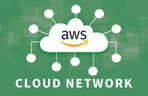
![Thumbnail image of the [2025 리뉴얼] 스스로 구축하는 AWS 클라우드 인프라 - 기본편](https://cdn.inflearn.com/public/course-325915-cover/c5c876a5-048f-49ce-b459-f1339432a43e?w=148)